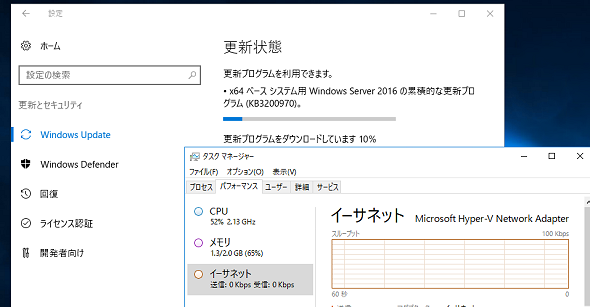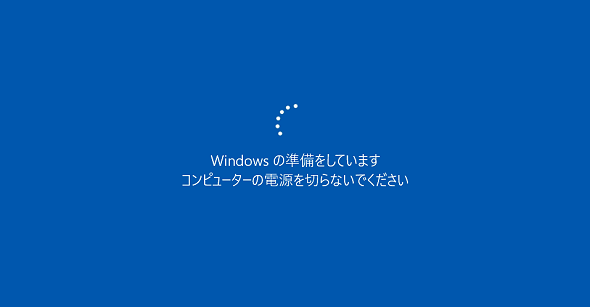Windows Updateが進まない/完了しない/失敗するという悪夢からの脱出――Windows 10/Windows Server 2016の場合:山市良のうぃんどうず日記(78)(1/3 ページ)
Windows 10/Windows Server 2016向けの累積的な更新プログラム「KB3200970」。筆者のWindows Server 2016サーバの一部でWindows Updateが進まない、完了しない、手動インストールも失敗するというトラブルに遭遇しました。このトラブル解決方法を紹介します。
この記事は会員限定です。会員登録(無料)すると全てご覧いただけます。
更新のダウンロードが進まない、インストールが完了しない/失敗する
2016年11月9日(日本時間)、Windows 10およびWindows Server 2016向けに提供された「KB3200970」は、幾つかの新しい重要なセキュリティ更新を含む“累積的な”更新プログラムです。「KB3200970」により、Windowsのバージョンは「14393.351(またはそれ以前)」から「14393.447」に更新されます。
“累積的な”とは、前回までの更新プログラムの内容を全て含むタイプのもので、「Windows Update」でインストールすれば、インストール済みの更新を除く、新しい更新の差分だけがダウンロード、インストールされます。
Windows 10のWindows Updateに時間がかかるのは「ダウンロードサイズが大きいから」という意見を目にすることがありますが、更新をサボっていない限り、そんなことはないはずです。「KB3200970」はx64版で871.8MBと大きいですが、前回の「KB3197954」との差分は単純計算で44.4MBしかありません。時間がかかるのは差分のスキャンなど、別の理由かもしれません。
筆者は現在、2016年10月にリリースされたばかりのWindows Server 2016の評価環境のために、物理サーバと仮想マシンで複数台のサーバ環境を構築しています。全て、2016年10月28日(日本時間)公開の累積的な更新プログラム「KB3197954」で、バージョン「14393.351」に更新してありました。
この評価環境のサーバで2016年11月9日(日本時間)にWindows Updateを実行したところ、一部のサーバで、「KB3200970」を含む更新プログラムのインストールが完了しないという問題に遭遇しました(画面1)。同様のシステム構成でも問題なく完了するサーバもあるため、原因は不明です。もしかしたら、もう数時間待っていたら完了したのかもしれませんが、筆者は待っていられない性分です。
あるサーバは、Windows Updateによるダウンロードが途中でストップしてしまい、一向に進む気配がありません。何度かサーバを再起動してみましたが、改善することはありませんでした。 「Microsoft Update Catalog」から「KB3200970」のファイル(.msu)をダウンロードして、手動でインストールすることで問題を解消できたものもあります。
しかし、あるサーバは手動インストールでも原因不明のエラーで成功しませんでした。また、あるサーバは、再起動すると「Windowsの準備をしています コンピュータの電源を切らないでください」と表示されたまま数時間変化がありません(画面2)。仕方がないので電源を切ってリセットしましたが、再起動後のバージョンは「14393.351」のままでした。
関連記事
 セーフモードでも起動できないという悪夢からの脱出、再び――Windows 10の場合
セーフモードでも起動できないという悪夢からの脱出、再び――Windows 10の場合
個人ユーザーは更新プログラムのコントロールが事実上できなくなってしまったWindows 10。更新プログラムが原因でPCが起動しなくなってしまったときの対処方法を詳しく解説します。 なぜ、Windows 10のWindows Updateは嫌われているのか?
なぜ、Windows 10のWindows Updateは嫌われているのか?
前回に続き、今回も「Windows Update」に関する話題です。Windows 10のWindows Updateはなぜ不評なのか、良いところはないのか。そして、現状の問題点について取り上げます。 終わらないWindows Updateの問題を解決する(2016年9月版)
終わらないWindows Updateの問題を解決する(2016年9月版)
Windows 7 SP1のWindows Updateに非常に時間がかかることがある。これを解消する方法を紹介しよう。5時間かかった「更新プログラムの確認」作業が15分で終わるようになる。2016年9月中旬の状況に合わせて記事を更新した。 マイクロソフト、Windows Updateを効率化する「Unified Update Platform」を発表
マイクロソフト、Windows Updateを効率化する「Unified Update Platform」を発表
米マイクロソフトは、Windows Updateを効率化する次世代の更新プログラム配信技術「Unified Update Platform(UUP)」をWindows 10の次期大型アップデートで導入すると告知。まずは、Windows Insider Program参加ユーザーに先行公開する。 Windows 10時代はトラブル脱出が厄介に?――実際のトラブル例と解決のヒント
Windows 10時代はトラブル脱出が厄介に?――実際のトラブル例と解決のヒント
Windows 10の新機能や変更点は、トラブル解決を遅らせる原因になるかもしれません。なぜなら、これまでのトラブル解決の経験則が、そのまま使えるとは限らないからです。今回紹介する筆者の二つのトラブル例は、Windows 10やWindows Server 2016で遭遇するかもしれないトラブルを解決するヒントになるかもしれません。
Copyright © ITmedia, Inc. All Rights Reserved.